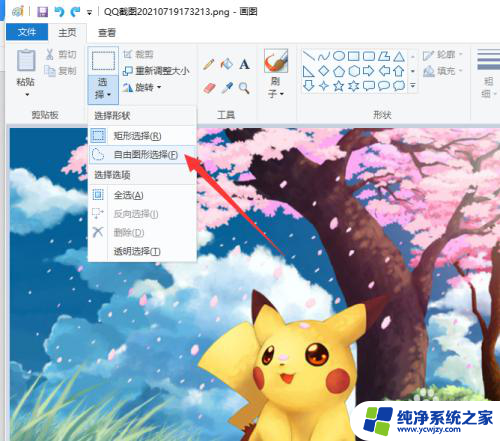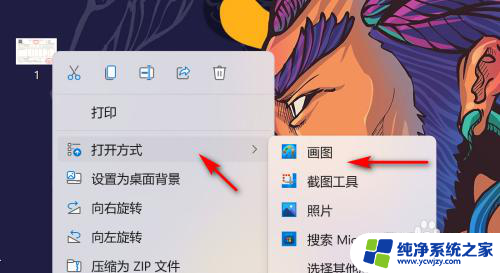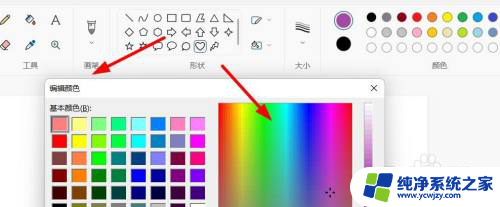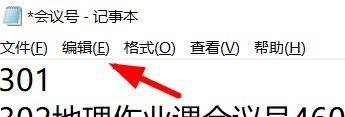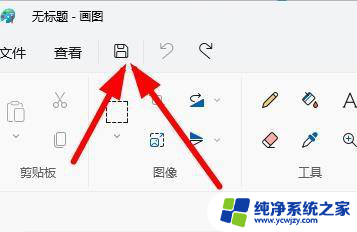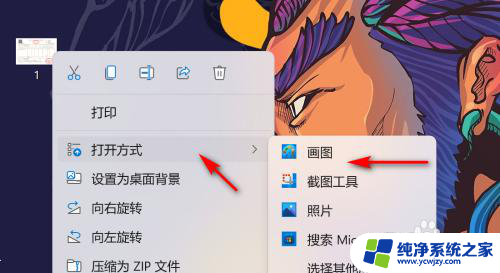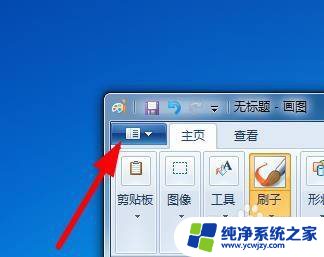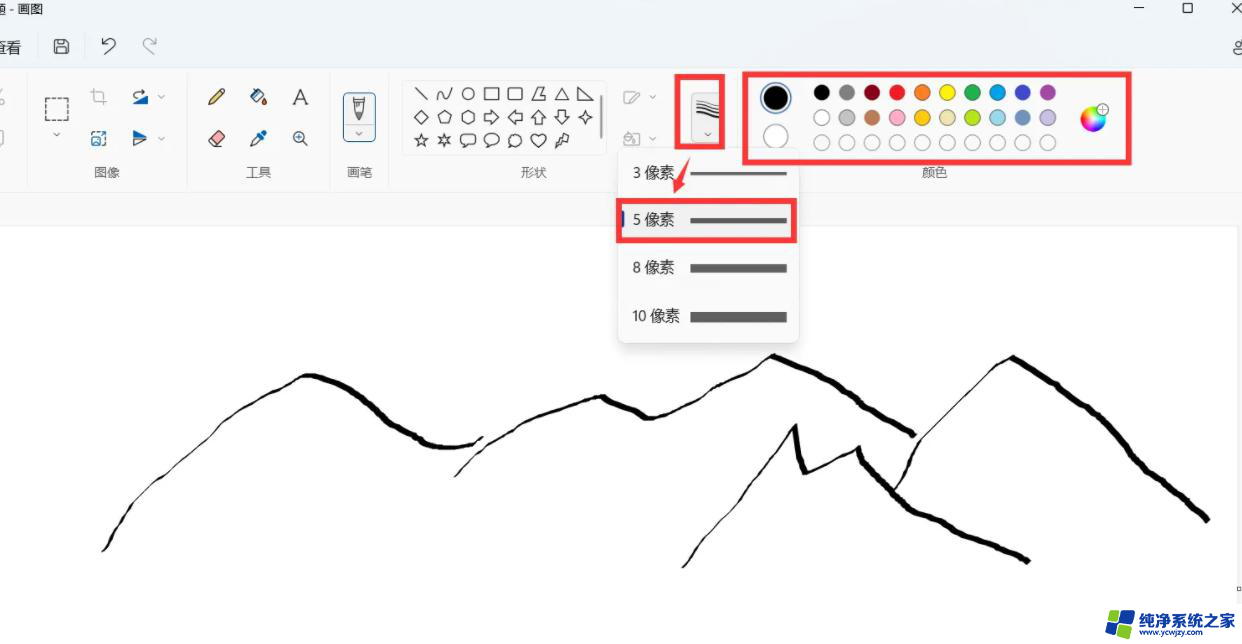win11电脑画图怎么局部填色 Win11画图工具如何给画布填充颜色
更新时间:2024-02-28 09:48:37作者:xiaoliu
Win11电脑画图工具具备强大的功能,其中局部填色和画布填充颜色是其重要特点之一,在Win11中,利用画图工具进行局部填色变得更加简便和直观。通过选择画图工具中的填色功能,我们可以轻松选定想要进行填充的区域,并选择所需的颜色进行填充。同时Win11画图工具还提供了丰富的颜色选项,让我们能够根据个人喜好或设计需求自由选择填充颜色。不仅如此我们还可以通过调整画布的填充颜色,为整个画布增添不同的氛围和风格。Win11电脑画图工具的局部填色和画布填充颜色功能为我们带来了更多创作的可能性,让我们能够轻松实现个性化的绘画效果。
具体方法:
1.第一步:打开win11系统电脑上的画图工具。
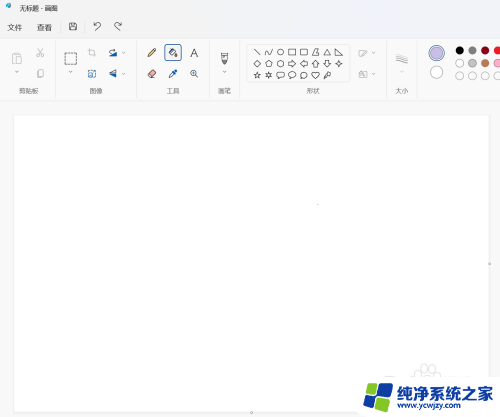
2.第二步:在工具栏“颜色”板中,选择要填充的颜色。
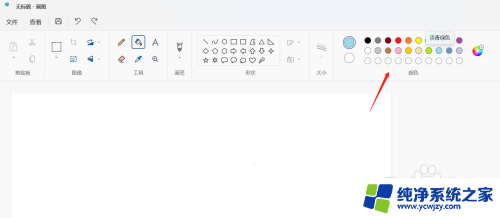
3.第三步:单击工具栏中的“填充”按钮,如下图所示。
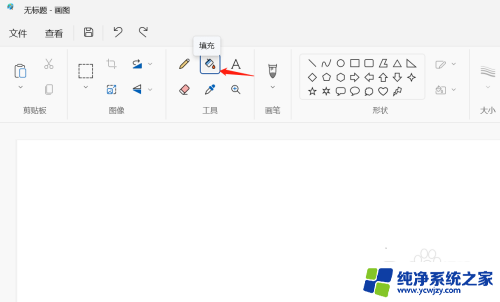
4.第四步:在画布中,单击鼠标左键。画布就被填充上颜色了。
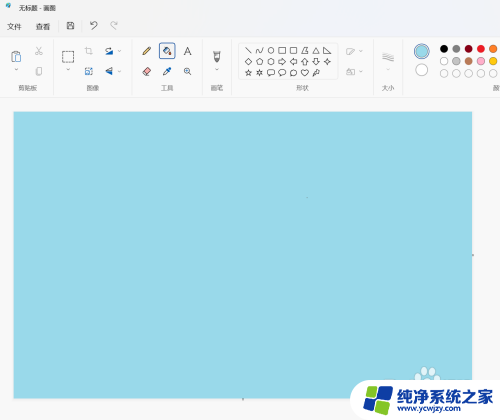
以上是关于如何在Win11电脑上进行局部填色的全部内容,如果您遇到这种情况,您可以按照以上方法解决,希望这些方法能对大家有所帮助。